Windows版Chrome拡張『ARChon』でAndroidアプリを起動した話
公開日:
:
Windows アプリ
この記事にはアフィリエイト広告・広告が含まれています。
Windows版Chrome拡張機能『ARChon』をダウンロード~読み込み、実際にAndroidアプリを起動してプレイするまでの流れを記録します。
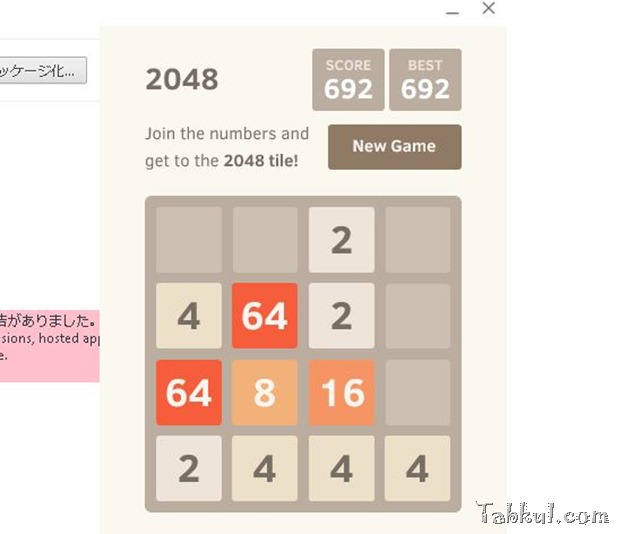
『ARChon』でAndroidアプリ
動作環境はChrome v3.7以降となっている必要があります。
今回、Windows 8.1 64bit版+Chrome v3.8(64bit版)で行っています。
ARChon Custom Runtime Guideよりランタイム「ARChon Custom Runtime 1.0」となる”vladikoff-archon-44bc9ba24037.zip”(ファイルサイズ100MB)をダウンロードします。
今回は用意されたコンバート済みのapkファイル「com.uberspot.a2048.android-ARChon-runtime.zip」(ファイルサイズ589KB)をダウンロードして動作を確認します。
ダウンロードした2つの圧縮ファイルは解凍した状態で任意の場所へ保存。
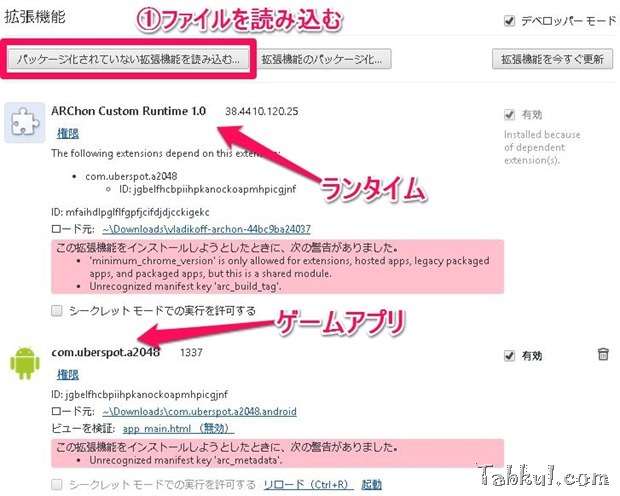
Chromeを開いたら設定→拡張機能と進み、デベロッパー モードにチェックを入れた後、”パッケージ化されていない拡張機能を読み込む”から先ほどダウンロード→解凍して保存した任意のフォルダから「ランタイム」と「ゲームアプリ」を選択します。
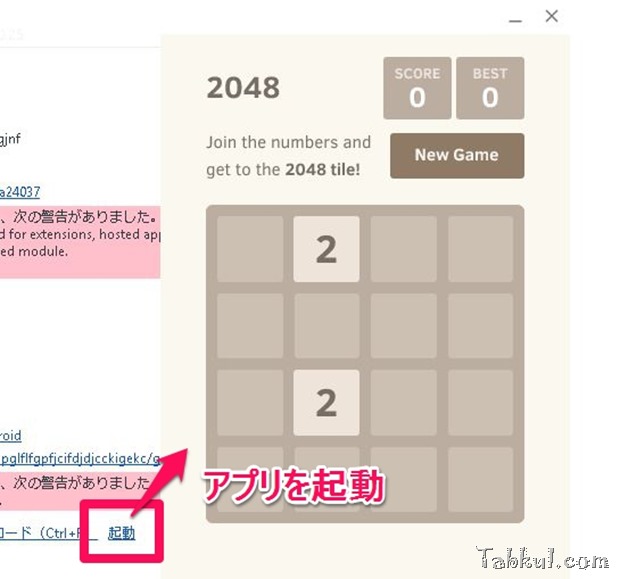
ゲームアプリを読み込むと説明の最後に”起動”というリンクがあるので選択するとアプリが起動します。
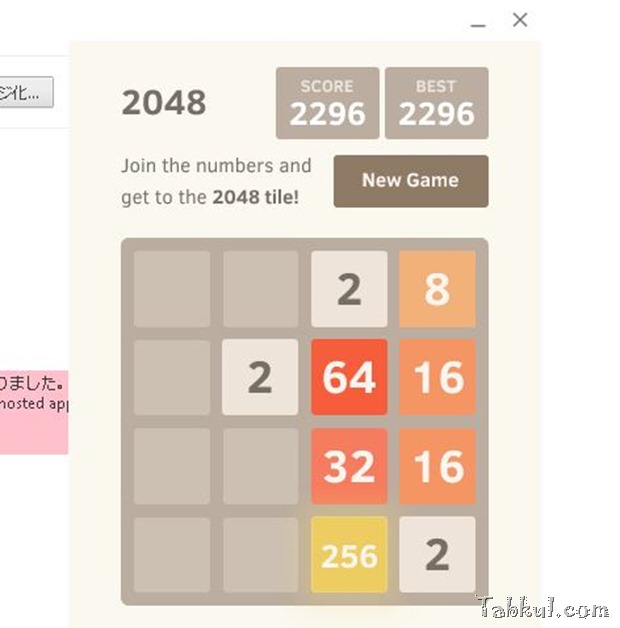
試した環境ではタッチ操作が反応しなかったのでマウスで遊びました。
ゲームは上下左右にスワイプして同じ数字を足してスコアを競う内容でマス目が埋まってしまったらゲームオーバー。
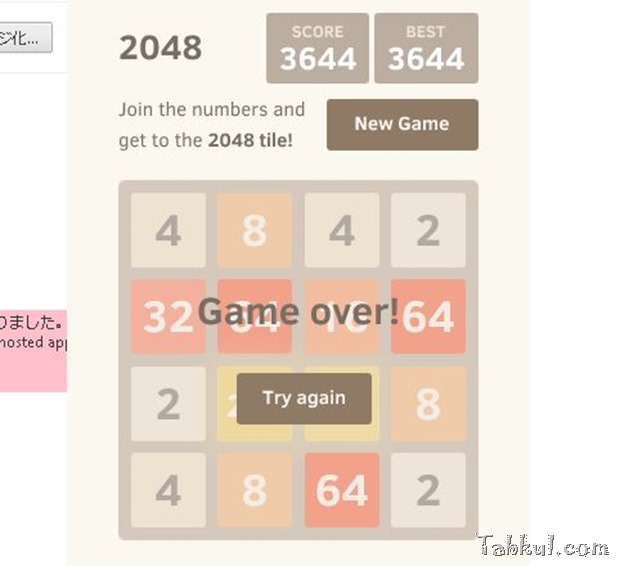
ゲームオーバー、スコアは3644でした。
Androidアプリの再現率が高くなればAndroidタブレットにとって小型Windowsタブレットが脅威となりそうですね。

気付けばブログ執筆そのものがライフワーク。ども、タブクル管理人です。
かつて夢見た「タブレットやスマホを操り、生産的な活動をする未来」。最近は、その実現を加速させるAIに夢中です。AIは思考力を奪うという意見もありますが「どう使うか、どんな指示を出すか」と、以前より思考力が試される時代の幕開けだと思います。
























